Содержание
Что такое Виртуальный рабочий стол Azure? — Azure
Twitter
LinkedIn
Facebook
Адрес электронной почты
-
Статья -
- Чтение занимает 2 мин
-
Виртуальный рабочий стол Azure — это облачное решение для виртуализации рабочих столов и приложений.
При запуске Виртуального рабочего стола Azure в Azure доступны следующие возможности:
- Настройка развертывания Windows 11или 10 с поддержкой нескольких сеансов со всеми соответствующими возможностями Windows и функцией масштабируемости.
- Наличие приложений Microsoft 365 для предприятий с последующей оптимизацией включения поддержки виртуальных сценариев с несколькими пользователями.
- Предоставление виртуальных рабочих столов Windows 7 с бесплатными расширенными обновлениями системы безопасности.
- Перенос существующих служб удаленных рабочих столов, а также рабочих столов и приложений Windows Server на любой компьютер.
- Виртуализация рабочих столов и приложений.
- Управление настольными системами и приложениями из разных операционных систем Windows и Windows Server с помощью унифицированного интерфейса управления.
Важно!
Расширенная поддержка Виртуального рабочего стола Azure для виртуальных машин узлов сеансов Windows 7 заканчивается 10 января 2023 года. Информацию о поддерживаемых операционных системах см. в разделе Операционные системы и лицензии.
Информацию о поддерживаемых операционных системах см. в разделе Операционные системы и лицензии.
Вступительное видео
Узнайте о Виртуальном рабочем столе Azure (ранее Виртуальный рабочий стол), его уникальности и новых возможностях из этого видео:
Дополнительные видеоролики о Виртуальных рабочих столах Azure см. в списке воспроизведения.
Ключевые возможности
С помощью Виртуального рабочего стола Azure можно настроить масштабируемую и гибкую среду, используя следующие возможности:
- Создание среды виртуализации рабочих столов со всеми возможностями в подписке Azure без запуска дополнительных серверов шлюзов.
- Публикация требуемого количества пулов узлов для размещения различных рабочих нагрузок.
- Возможность использования собственных образов для рабочих нагрузок или тестирования из коллекции Azure.
- Минимизация расходов благодаря использованию ресурсов в составе пула с поддержкой нескольких сеансов. Благодаря поддержке нескольких сеансов в Windows 11 и Windows 10 Корпоративная, реализуемой исключительно в рамках роли Виртуального рабочего стола Azure и узла сеансов удаленных рабочих столов в Windows Server, можно значительно уменьшить количество виртуальных машин и снизить нагрузку на операционную систему, предоставляя пользователям те же ресурсы.

- Назначение отдельных ролей владельца через личные рабочие столы (постоянные).
- Используйте автомасштабирование, чтобы автоматически увеличивать или уменьшать производительность в зависимости от времени суток, конкретных дней недели или по мере изменения спроса, управляя затратами благодаря такому подходу.
Развертывание и администрирование виртуальных рабочих столов предусматривает следующие задачи:
- Использование портала Azure, Azure CLI, PowerShell и REST API для настройки пулов узлов, создания групп приложений, назначения пользователей и публикации ресурсов.
- Публикация полных классических или отдельных удаленных приложений из одного пула узлов, создание отдельных групп приложений для разных групп пользователей и даже назначение пользователям нескольких групп приложений для минимизации количества используемых образов.
- Использование при управлении средой функции встроенного делегированного доступа для назначения ролей и сбора диагностики с последующим анализом различных пользовательских конфигураций и ошибок.

- Использование новой службы диагностики для устранения неполадок.
- Управление только образами и виртуальными машинами, а не инфраструктурой. Отсутствие необходимости лично управлять ролями удаленного рабочего стола, как при использовании служб удаленных рабочих столов; осуществляется управление только виртуальными машинами в подписке Azure.
Назначение пользователям виртуальных рабочих столов и подключение к ним.
- После назначения пользователи могут запускать любой клиент Виртуального рабочего стола Azure для подключения к опубликованным рабочим столам и приложениям Windows. Подключение с любого устройства через собственное приложение на устройстве или веб-клиент HTML5 Виртуального рабочего стола Azure.
- Безопасное обратное подключение пользователей к службе без необходимости открывать входящие порты.
Стандартные варианты реализации Виртуального рабочего стола Azure для предприятий описаны в нашей документации по архитектуре.
Дальнейшие действия
Прежде чем приступить к созданию пула узлов, ознакомьтесь с предварительными требованиями для Виртуального рабочего стола Azure.
Предварительные требования
Создание виртуальных рабочих столов Windows 10 Корпоративная для станций
Twitter
LinkedIn
Facebook
Адрес электронной почты
-
Статья -
- Чтение занимает 6 мин
-
Эта необязательная конфигурация в Службах MultiPoint в основном предназначена для ситуаций, когда для каждого пользователя требуется собственный экземпляр клиентской операционной системы. К примерам относятся приложения, которые не могут быть установлены на сервере Windows Server и приложениях, которые не будут запускать несколько экземпляров на одном хост-компьютере.
К примерам относятся приложения, которые не могут быть установлены на сервере Windows Server и приложениях, которые не будут запускать несколько экземпляров на одном хост-компьютере.
Примечание
Эти виртуальные рабочие столы, также известные как VDI, являются гораздо более ресурсоемкими, чем сеансы рабочих столов MultiPoint Services по умолчанию, поэтому рекомендуется использовать сеансы MultiPoint Services по умолчанию по возможности.
Предварительные требования
Чтобы подготовиться к созданию виртуальных рабочих столов станции, убедитесь, что система MultiPoint Services соответствует следующим требованиям:
| Оборудование | Требования |
|---|---|
| ЦП (мультимедиа) | 1 ядро или поток на виртуальную машину |
| Твердотельный накопитель (SSD) | Емкость >= 20 ГБ на станцию + 40 ГБ для операционной системы узла MultiPoint Services Случайное чтение и запись операций ввода-вывода в секунду >= 3K на станцию |
| ОЗУ | 2 ГБ на станцию + 2 ГБ для операционной системы узла Windows MultiPoint Server |
| Графика | DX11 |
| BIOS | Параметр ЦП BIOS, настроенный для включения виртуализации — преобразование адресов второго уровня (SLAT) |
Станции .
 Настройка станций для системы Служб MultiPoint. Дополнительные сведения см. в разделе «Подключение дополнительных станций к службам MultiPoint».
Настройка станций для системы Служб MultiPoint. Дополнительные сведения см. в разделе «Подключение дополнительных станций к службам MultiPoint».Домен — в доменной среде компьютер Windows MultiPoint Server был добавлен в домен, а пользователь домена добавлен в локальную группу администраторов в операционной системе узла MultiPoint Services.
Процедуры
Далее вы найдете следующие инструкции:
Создание шаблона для виртуальных рабочих столов
Создание виртуальных рабочих столов на основе шаблона
Копирование существующего шаблона виртуального рабочего стола
Создание шаблона для виртуальных рабочих столов
Прежде чем создавать шаблон для виртуальных рабочих столов, необходимо включить функцию виртуального рабочего стола в MultiPoint Server.
Включение функции виртуального рабочего стола
Войдите в операционную систему узла MultiPoint Server с помощью учетной записи локального администратора или в домене с учетной записью домена, которая является членом локальной группы администраторов.

На начальном экране откройте диспетчер MultiPoint.
Перейдите на вкладку «Виртуальные рабочие столы «, нажмите кнопку «Включить виртуальные рабочие столы«, а затем нажмите кнопку «ОК» и дождитесь перезапуска системы.
Следующим шагом является создание шаблона Виртуального рабочего стола. Вы буквально создаете файл виртуального жесткого диска (VHD), который можно использовать в качестве шаблона для создания виртуальных рабочих столов станции для Диспетчера MultiPoint. Вы можете использовать физический установочный носитель для Windows или . ISO-файл образа в качестве источника для шаблона. Вы также можете использовать . VHD установки Windows. Обратите внимание, что для использования физического диска установки необходимо вставить диск перед запуском мастера.
Создание шаблона виртуального рабочего стола
Войдите в операционную систему узла MultiPoint Server с помощью локальной учетной записи администратора или в домене учетной записи домена, которая является членом локальной группы администраторов.

На начальном экране откройте диспетчер MultiPoint.
Перейдите на вкладку «Виртуальные рабочие столы «.
Скопируйте ISO-файл Windows 10 Корпоративная на локальный SSD.
На вкладке «Виртуальные рабочие столы» щелкните » Создать шаблон виртуального рабочего стола».
В поле «Префикс» введите префикс, используемый для идентификации шаблона и виртуальных рабочих столов, созданных с помощью шаблона. Префикс по умолчанию — имя главного компьютера.
Префикс используется для именования шаблона и станций виртуальных рабочих столов. Шаблон будет иметь <префикс-t>. Станции виртуального рабочего стола будут называться <prefix-n>, где n — идентификатор станции.
Введите имя пользователя и пароль для учетной записи локального администратора для шаблона. В домене введите учетные данные для учетной записи домена, которая будет добавлена в локальную группу администраторов.
 Эту учетную запись можно использовать для входа в шаблон и всех станций виртуальных рабочих столов, созданных на основе шаблона.
Эту учетную запись можно использовать для входа в шаблон и всех станций виртуальных рабочих столов, созданных на основе шаблона.Нажмите кнопку «ОК» и дождитесь завершения создания шаблона.
Новый шаблон будет указан на вкладке «Виртуальные рабочие столы «. Шаблон будет отключен.
Следующим шагом является настройка шаблона с помощью программного обеспечения и параметров на виртуальных рабочих столах. Это необходимо сделать перед созданием виртуальных рабочих столов на основе шаблона.
Настройка шаблона виртуального рабочего стола
Войдите в операционную систему сервера MultiPoint с учетной записью локального администратора или в домене с учетной записью домена в локальной группе администраторов.
На начальном экране откройте диспетчер MultiPoint.
Перейдите на вкладку «Виртуальные рабочие столы «.
Выберите шаблон, который требуется настроить, нажмите кнопку «Настроить шаблон» и нажмите кнопку «ОК«.

Примечание
Доступны только шаблоны, которые не использовались для создания станций виртуальных рабочих столов. Если вы хотите обновить уже используемый шаблон, необходимо создать копию шаблона с помощью задачи «Импорт шаблона «, описанной далее, в разделе «Копирование существующего шаблона виртуального рабочего стола».
Шаблон откроется в окне Подключение виртуальной машины Hyper-V, а автоматический вход выполняется с помощью встроенной учетной записи администратора.
На этом этапе можно установить приложения и обновления программного обеспечения, изменить параметры и обновить профиль администратора. Все изменения, внесенные во встроенный профиль администратора шаблона, будут скопированы в профиль пользователя по умолчанию на станциях виртуальных рабочих столов, созданных на основе шаблона.
При подключении станций через домен рекомендуется создать учетную запись локального пользователя и добавить ее в локальную группу администраторов во время настройки.

Примечание
Если система перезапускается во время настройки шаблона, автоматический вход с помощью встроенной учетной записи администратора может завершиться ошибкой после перезапуска системы. Чтобы обойти эту проблему, вручную войдите с помощью созданной учетной записи локального администратора, измените пароль встроенной учетной записи администратора, выйдите из системы, а затем снова войдите с помощью встроенной учетной записи администратора и нового пароля. (Необходимо удалить профиль, созданный при входе с помощью учетной записи локального администратора.)
Завершив настройку системы, дважды щелкните ярлык CompleteCustomization на рабочем столе администратора, чтобы запустить Sysprep, а затем завершите работу шаблона. Во время настройки средство Sysprep удаляет все уникальные сведения о системе для подготовки установки Windows для создания образа.
Создание рабочих столов виртуальных машин на основе шаблона
С помощью шаблона виртуального рабочего стола вы можете приступить к созданию виртуальных рабочих столов. Виртуальный рабочий стол будет создан для каждой станции, подключенной к компьютеру MultiPoint Server. При следующем входе пользователя на станцию он увидит виртуальный рабочий стол вместо рабочего стола на основе сеансов, который был отображен ранее.
Виртуальный рабочий стол будет создан для каждой станции, подключенной к компьютеру MultiPoint Server. При следующем входе пользователя на станцию он увидит виртуальный рабочий стол вместо рабочего стола на основе сеансов, который был отображен ранее.
Примечание
Эта процедура работает только в том случае, если Сервер MultiPoint находится в режиме станции. Если система находится в режиме консоли, можно переключиться в режим станции из MultiPoint Manager. Если вы используете параметры MultiPoint по умолчанию, можно также запустить режим станции, перезагрузив компьютер. По умолчанию компьютер MultiPoint Server всегда запускается в режиме станции
Создание виртуальных рабочих столов для станций
Войдите на сервер Windows MultiPoint с удаленной станции (например, с компьютера Windows с помощью подключения к удаленному рабочему столу) с помощью учетной записи локального администратора или в домене учетной записи домена в локальной группе администраторов.

Примечание
Кроме того, вы можете войти на сервер с помощью локальной станции. Однако при создании виртуального рабочего стола станции необходимо выйти из виртуального рабочего стола, который использовался для создания виртуального рабочего стола, чтобы подключить другую станцию к новому виртуальному рабочему столу.
На начальном экране откройте диспетчер MultiPoint.
Если компьютер находится в режиме консоли, переключитесь в режим станции:
На вкладке «Главная » щелкните «Переключиться в режим станции«.
После перезагрузки компьютера войдите в систему от имени администратора.
Перейдите на вкладку «Виртуальные рабочие столы «.
Выберите шаблон виртуального рабочего стола, который вы хотите использовать с станциями, нажмите кнопку «Создать станции виртуального рабочего стола» и нажмите кнопку «ОК«.

По завершении задачи каждая локальная станция будет подключаться к виртуальному рабочему столу на основе виртуальных машин.
Примечание
Если учетная запись пользователя вошел на любую из локальных станций, необходимо выйти из сеанса, чтобы подключиться к одному из вновь созданных виртуальных рабочих столов станции.
Копирование существующего шаблона виртуального рабочего стола
Используйте следующую процедуру, чтобы создать копию существующего шаблона виртуального рабочего стола, который можно настроить и использовать. Это может быть полезно в следующих ситуациях:
Копирование главного шаблона из общей сетевой папки на главный компьютер MultiPoint Server для создания станций виртуального рабочего стола из главного шаблона.
Чтобы создать копию шаблона, который в настоящее время используется, чтобы можно было внести дополнительные настройки.
Импорт шаблона виртуального рабочего стола
Войдите на сервер MultiPoint с правами администратора.

На начальном экране откройте диспетчер MultiPoint.
Перейдите на вкладку «Виртуальные рабочие столы «.
Щелкните «Импорт шаблона виртуального рабочего стола» и выберите VHD-файл (шаблон), который требуется импортировать. При импорте шаблона копия создается из исходного VHD-файла. По умолчанию службы MultiPoint хранят VHD-файлы в папке C:\Users\Public\Documents\Hyper-V\Virtual hard disks\.
Введите префикс для нового шаблона и нажмите кнопку «ОК«.
Если вы вносите дополнительные настройки в локальный шаблон, можно изменить имя префикса, изменив номер версии в конце префикса. Кроме того, при импорте главного шаблона может потребоваться добавить версию главного шаблона в конец имени префикса по умолчанию.
По завершении задачи можно настроить шаблон или использовать его в качестве создания станций.
Виртуальный рабочий стол Azure | Microsoft Azure
Обеспечьте безопасный удаленный доступ к рабочему столу практически из любого места.
Узнайте о лучших возможностях виртуального рабочего стола Azure. Посмотрите сессию Microsoft Ignite.
Доступ к рабочему столу и приложениям практически из любого места
Настройте Виртуальный рабочий стол Azure (ранее Виртуальный рабочий стол Windows) за считанные минуты, чтобы обеспечить безопасную удаленную работу. Обеспечьте знакомые и совместимые Windows 11 с новым масштабируемым многосеансовым интерфейсом для ваших конечных пользователей и сократите расходы, используя существующие подходящие лицензии Windows. Управляйте сквозным развертыванием виртуальных рабочих столов Azure вместе с другими службами Azure на портале Azure.
Предоставляйте рабочие столы и приложения Windows 11 практически в любом месте
Предоставьте сотрудникам наилучшие возможности виртуализации с помощью единственного решения, полностью оптимизированного для Windows 11 и Microsoft 365. возможности, которые могут заблаговременно обнаруживать угрозы и принимать меры по исправлению положения.
возможности, которые могут заблаговременно обнаруживать угрозы и принимать меры по исправлению положения.
Развертывание и масштабирование за считанные минуты
Упростите развертывание инфраструктуры и управление ею, а также быстро масштабируйте ее в соответствии с потребностями вашего бизнеса.
Сократите расходы, используя существующие лицензии
Используйте существующие подходящие лицензии, чтобы сократить расходы с помощью современной облачной инфраструктуры виртуальных рабочих столов (VDI) и платите только за то, что вы используете.
Доступ к рабочему столу и приложениям Windows 10 и Windows 11 практически из любого места
Используйте собственное устройство (BYOD) и получайте доступ к своему рабочему столу и приложениям через Интернет с помощью клиента виртуального рабочего стола Azure, такого как Windows, Mac, iOS, Android или HTML5. Выберите подходящую виртуальную машину (ВМ) Azure, чтобы оптимизировать производительность и использовать преимущества нескольких сеансов Windows 10 и Windows 11 в Azure для запуска нескольких одновременных пользовательских сеансов и сокращения расходов.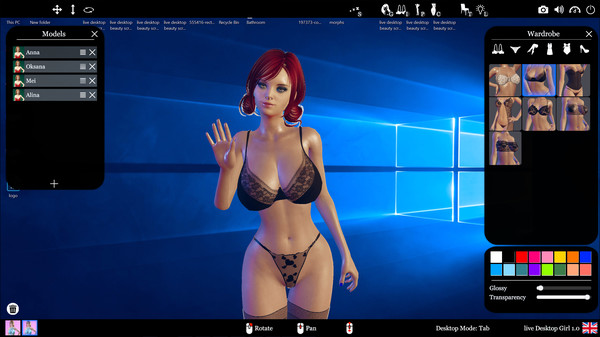
Воспользуйтесь удобными возможностями Microsoft Teams и Microsoft Office
Предоставьте сотрудникам те же возможности, что и на локальном настольном компьютере или ноутбуке, независимо от того, управляют ли они своими почтовыми ящиками с помощью Outlook, обмениваются файлами в OneDrive или сотрудничают с коллегами в Microsoft Команды.
Сокращение расходов
Дополнительных расходов на лицензию не требуется — Azure Virtual Desktop можно использовать с существующей соответствующей лицензией Microsoft 365 или Windows на пользователя.
Сокращение затрат на инфраструктуру за счет правильного выбора размера виртуальных машин (ВМ) и их отключения, когда они не используются. Увеличьте использование виртуальных машин с помощью многосессионной Windows 10 и Windows 11. Избегайте первоначальных затрат и согласовывайте операционные расходы с бизнес-использованием.
Сократите расходы на управление, переместив всю инфраструктуру виртуальных рабочих столов (VDI) в облако с помощью управляемой службы.
Быстрое развертывание и масштабирование на портале Azure
Портал Azure — это ваш центр управления виртуальным рабочим столом Azure. Настройте сетевые параметры, добавьте пользователей, разверните настольные приложения и включите безопасность несколькими щелчками мыши. Настройте автоматическое масштабирование и эффективно управляйте своими изображениями с помощью общей галереи изображений Azure. Сосредоточьтесь на своих настольных приложениях и политиках, пока Azure управляет всем остальным.
См. цены на виртуальные рабочие столы Azure.
Модернизируйте свою инфраструктуру виртуальных рабочих столов Citrix и VMware
Максимизируйте свои инвестиции и навыки, интегрировав Виртуальный рабочий стол Azure в существующие среды виртуализации рабочих столов и приложений с помощью Citrix DaaS для Azure и VMware Horizon Cloud в Microsoft Azure.
Помимо поддержки гибридных развертываний, централизованного управления и расширенных инструментов, клиенты Citrix и VMware могут быстро развертывать многосеансовые Windows 10 и Windows 11 Enterprise на виртуальных машинах Azure.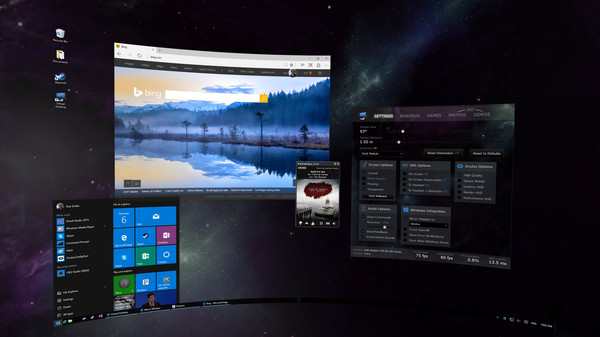
Выберите вариант, соответствующий вашим потребностям в защищенной гибридной среде
Виртуальный рабочий стол Azure
Гибкая платформа облачной инфраструктуры виртуальных рабочих столов (VDI), которая безопасно предоставляет виртуальные рабочие столы и удаленные приложения с максимальным контролем
- Персонализированные и многосессионные рабочие столы Windows 10 и Windows 11 и удаленная потоковая передача приложений
- Полный контроль над управлением и развертыванием, а также варианты интеграции Citrix и VMware
- Гибкое ценообразование на основе потребления
Оптимизировано для гибкость .
Windows 365
Комплексное решение «программное обеспечение как услуга» (SaaS), которое обеспечивает безопасную потоковую передачу ваших персонализированных возможностей Windows — всех ваших приложений, контента и настроек — на любое устройство
- Персонализированные рабочие столы Windows 10 и Windows 11
- Управление и развертывание с помощью знакомых инструментов и навыков рабочего стола
- Предсказуемая цена для каждого пользователя
Оптимизировано для Простота .
Узнайте больше о Windows 365
Удаленная потоковая передача приложений
Удаленная потоковая передача приложений позволяет запускать приложение в Azure и передавать его на удаленное устройство. Используйте виртуальный рабочий стол Azure для потоковой передачи приложений, чтобы создать высокопроизводительный пользовательский интерфейс с малой задержкой практически из любого места на любом устройстве.
Доступ к Виртуальному рабочему столу Azure теперь доступен для удаленной потоковой передачи приложений по ежемесячной цене для каждого пользователя.
Узнайте больше о новом тарифе
Начало работы с удаленной потоковой передачей приложений
Прочтите обзор удаленной потоковой передачи приложений на Виртуальном рабочем столе Azure.
Получите индивидуальное руководство по миграции с помощью FastTrack для Azure.

Присоединяйтесь к виртуальному сеансу в реальном времени, чтобы узнать от Forrester о возможностях Microsoft ISV.
Узнайте об Azure для технологических партнеров.
Виртуальный рабочий стол Azure для отраслей
Модернизация и защита удаленной рабочей среды
Предоставьте своим сотрудникам доступ к рабочим нагрузкам FSI практически с любого устройства — с безопасностью, соответствием требованиям и производительностью корпоративного уровня практически из любого места. Узнайте больше об Azure для финансовых служб.
Прочтите об удаленной рабочей среде Rockefeller Capital Management
Быстро подключить и разрешить доступ
Предоставьте удаленный доступ к рабочим столам и приложениям компании с помощью оптимизированного интерфейса Microsoft 365 1 и Microsoft Teams для новых и существующих финансовых сотрудников, подрядчиков, партнеров и международной рабочей силы, рассредоточенных по всему миру.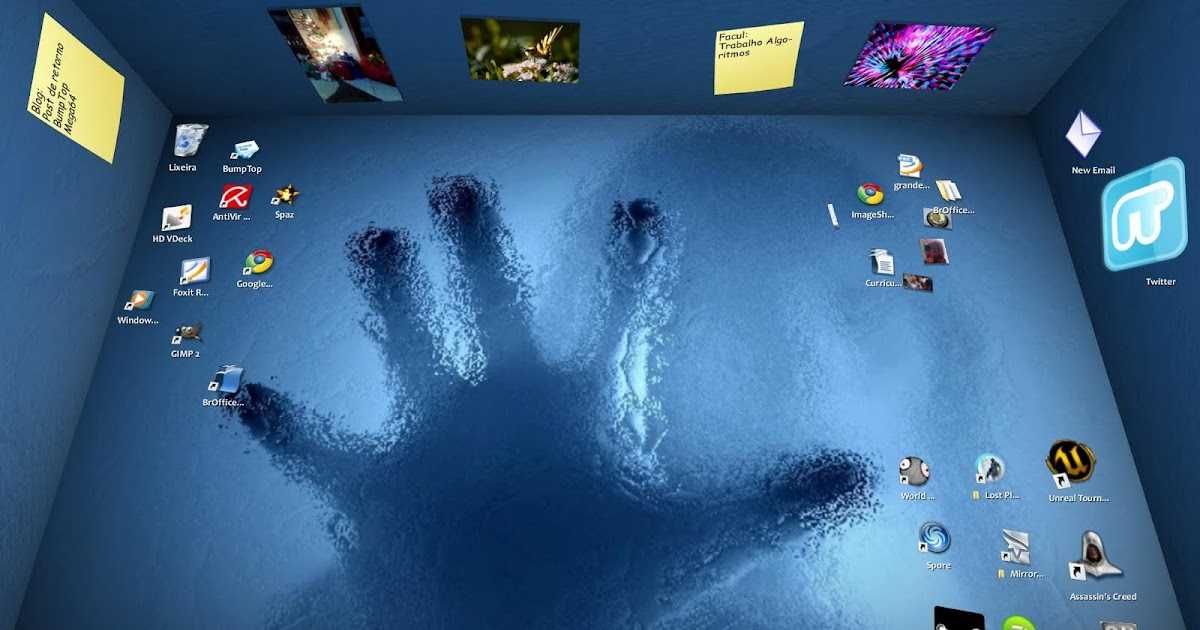
Улучшение управления рисками
Безопасное размещение приложений, предоставление управляемого доступа к корпоративным данным для международных сотрудников и соблюдение важнейших отраслевых норм, включая HIPAA, FedRAMP, SOX, SOC 1 и SOC 2.
Оптимизация расходов и инфраструктуры
Повышение гибкости и масштабируемости бизнеса при оптимизации затрат на лицензии RDS, обновление оборудования, ИТ-инфраструктуру и расходы на управление.
1 Подписка на Microsoft 365 продается отдельно
Предоставлять виртуальные рабочие столы и приложения для мобильных сотрудников
Предоставьте государственным служащим возможность безопасно работать и сотрудничать из любого места без ущерба для безопасности. Узнайте больше об Azure для государственных служб.
Узнайте, как Управление государственного казначейства Джорджии управляет удаленной работой
Предотвращение несанкционированной удаленной работы
Предоставление удаленным сотрудникам более безопасного доступа к рабочим столам и приложениям государственных органов. Внедрите безопасные адаптивные удостоверения, чтобы обеспечить правильный уровень доступа.
Внедрите безопасные адаптивные удостоверения, чтобы обеспечить правильный уровень доступа.
Сотрудничество между агентствами
Предоставьте государственным служащим возможность более безопасного сотрудничества и обмена важными данными с другими агентствами для улучшения обслуживания граждан.
Улучшите безопасность и соответствие требованиям
Обеспечьте безопасность своих приложений и данных и соответствие требованиям FedRAMP с помощью функций безопасности, которые заблаговременно обнаруживают угрозы и принимают меры по их устранению.
Удаленный доступ с оптимальной производительностью для производственных рабочих нагрузок
Позвольте своим передовым и информационным работникам более безопасно выполнять любую рабочую нагрузку интеллектуального производства из любого места, на любой рабочей станции, с безопасностью, соответствием требованиям и производительностью корпоративного уровня. Узнайте больше об Azure для производства.
Узнайте, как Kohler сократила затраты на свое решение VDI
Выполнение надежных рабочих нагрузок и приложений
Обеспечьте оптимизированную работу Microsoft 365 и Teams с поддержкой приложений с высокой рабочей нагрузкой, таких как 3D-приложения с интенсивным использованием графического процессора для проектирования, такие как цифровые двойные 3D-модели, и инженерные группы, такие как AutoCAD.
Снижение затрат и сложности
Оптимизация затрат за счет экономии на лицензировании, ИТ-инфраструктуре, обновлении оборудования и обслуживании инфраструктуры виртуальных рабочих столов (VDI). Упростите управление ИТ и легко адаптируйте новых пользователей с минимальными усилиями.
Повышение безопасности и масштабируемости
Помогите защитить корпоративные и финансовые данные с помощью встроенной интеллектуальной системы безопасности. Немедленно добавляйте или удаляйте экземпляры в соответствии с изменяющимися потребностями вашего бизнеса.
Доступ к розничным рабочим столам и приложениям в любом месте
Обеспечьте сотрудников розничной торговли и рядовых сотрудников возможностью работать в любом месте благодаря улучшенным функциональным возможностям, беспрепятственному доступу и лучшей в своем классе безопасности. Узнайте больше об Azure для розничной торговли.
Узнайте, как компания QNET сократила время простоя и повысила качество обслуживания клиентов
Расширение возможностей сотрудников, распределенных по всему миру.
Предоставьте сотрудникам удаленных офисов, магазинов и колл-центров более безопасный доступ к корпоративным ресурсам. Быстро адаптируйте новых сотрудников без затрат или задержек с доставкой корпоративного устройства.
Повышение безопасности и конфиденциальности данных
Обеспечьте безопасность своих приложений и данных, обеспечьте соответствие требованиям PCI и защитите платежные данные клиентов с помощью встроенной интеллектуальной системы безопасности.
Снижение затрат и сложности
Увеличьте экономию затрат на инфраструктуру, лицензии, оборудование, развертывание и расходы на управление, оплачивая только то, что вы используете.
Защитите и модернизируйте доступ к медицинским данным и приложениям
Дайте возможность командам по уходу работать удаленно, не ставя под угрозу оказание помощи. Помогите обеспечить безопасность медицинских данных, сохраняя при этом соответствие меняющимся санитарным нормам. Узнайте больше об Azure для здравоохранения.
Узнайте, как NHS обеспечила удаленную работу с помощью Виртуального рабочего стола Azure.
Обеспечьте непрерывность бизнеса
Ускорьте развертывание для поддержки удаленной рабочей силы и убедитесь, что жизненно важные службы никогда не прерываются. Получите гибкость, чтобы предоставлять новые продукты и услуги для пациентов и медицинских бригад.
Модернизация предоставления медицинских услуг
Предоставление виртуальных машин HPC и GPU для клинической аналитики, рабочих нагрузок геномики и разработки приложений. Упростите доступ к электронным медицинским картам за счет оптимизированного взаимодействия с конечным пользователем и сокращения задержек для оптимального ухода за пациентами.
Упростите доступ к электронным медицинским картам за счет оптимизированного взаимодействия с конечным пользователем и сокращения задержек для оптимального ухода за пациентами.
Помогите сохранить безопасность и соответствие требованиям
Безопасно размещайте медицинские приложения для партнеров, подрядчиков и сотрудников удаленных офисов, сохраняя при этом соответствие требованиям сертификатов HIPAA и FedRAMP. Предотвратите кражу защищенной медицинской информации (PHI), патентов, технологий и данных испытаний с помощью встроенной интеллектуальной системы безопасности.
Зачем доверять Виртуальному рабочему столу Azure?
Встроенная система безопасности
- Помогите защитить данные сотрудников и компании, храня их в Azure, а не на локальных рабочих столах.
- Используйте предложения безопасности Azure, такие как Брандмауэр Azure, Центр безопасности Azure, Azure Sentinel и Защитник Microsoft для конечной точки, для сквозной безопасности от конечной точки до приложений.

Механизмы динамической политики
- Используйте условный доступ для управления рисками, прежде чем предоставлять пользователям доступ к среде виртуальных рабочих столов Azure.
- Настройте многофакторную аутентификацию для безопасного входа.
- Защитите свою инфраструктуру Azure, включив управление доступом на основе ролей (RBAC) и обнаруживая угрозы с помощью Центра безопасности Azure.
Соответствие
- Воспользуйтесь сертификатами соответствия виртуальных рабочих столов Azure, включая ISO 27001, 27018 и 27701, а также PCI, FedRAMP High for Commercial, HIPAA и т. д.
Узнайте больше о безопасности в Azure
.
Узнайте больше о ценах на виртуальные рабочие столы Azure
Оптимизируйте расходы с помощью существующих соответствующих лицензий Microsoft 365 или Windows и используйте поддержку нескольких сеансов Windows 10 и Windows 11 в Azure, чтобы снизить затраты на инфраструктуру.
См. цены на виртуальные рабочие столы Azure.
Ресурсы и документация по Виртуальным рабочим столам Azure
Начало работы
Узнать больше
Ресурсы
Клиенты, использующие Виртуальный рабочий стол Azure
Больницы сокращают время управления устройствами на 60 % и обеспечивают удаленную работу менее чем за четыре недели
«Благодаря Виртуальному рабочему столу Azure все делается для нас в облаке. Устройства автоматически получают самые последние и лучшие обновления, и нам не нужно об этом беспокоиться. Раньше мы ежедневно устанавливали исправления для компьютеров».
Морн Бек, руководитель ИТ-отдела больниц Эшфорда и Св. Петра NHS Foundation Trust
Сборник историй: четыре университета Russell Group обеспечивают дистанционное обучение с помощью Azure Virtual Desktop
«Раньше людям приходилось приезжать в кампус, чтобы получить доступ к вычислительной мощности.
Теперь, чтобы получить тот же уровень обслуживания, им нужен только виртуальный рабочий стол Azure и устройство с веб-браузером».
Ричард Годдард, директор по технологическим операциям, Университет Ньюкасла
Часто задаваемые вопросы о Виртуальном рабочем столе Azure
Инфраструктура виртуальных рабочих столов, включая брокер, шлюз, балансировщик нагрузки и средства диагностики, управляется Виртуальным рабочим столом Azure.
Вам нужно сосредоточиться только на своем виртуальном рабочем столе и приложениях, а также на любых политиках, необходимых для управления.
Azure Virtual Desktop поддерживает многосеансовые Windows 10, односеансовые Windows 10, односеансовые Windows 7, Windows Server 2012 R2 и более новые операционные системы.

Партнеры, такие как Citrix и VMware, развертывают, интегрируют и используют возможности виртуальных рабочих столов Azure. Поставщики облачных решений Майкрософт предлагают своим клиентам Виртуальный рабочий стол Azure. Поставщики программного обеспечения и услуг предлагают целевые решения в Azure Marketplace.
Когда будете готовы — давайте настроим бесплатную учетную запись Azure
Начать бесплатно
Мы можем вам помочь?
Что такое виртуальный рабочий стол? Определение от SearchVirtualDesktop
Виртуальный рабочий стол
К
- Колин Стил
- Бриджит Ботельо,
Редакционный директор, Новости
Что такое виртуальный рабочий стол?
Виртуальный рабочий стол — это компьютерная операционная система, которая не работает непосредственно на оборудовании конечной точки, с которой пользователь получает к ней доступ.
Виртуальные рабочие столы доступны через клиентское программное обеспечение, установленное непосредственно на конечной точке, которое представляет рабочий стол пользователю и позволяет им взаимодействовать с ним с помощью клавиатуры, мыши, сенсорного экрана и периферийных устройств. Клиенты виртуальных рабочих столов доступны для самых разных устройств, включая ПК, планшеты, смартфоны и Raspberry Pi.
Тремя основными поставщиками виртуальных рабочих столов являются Citrix, Microsoft и VMware. Многие другие поставщики предлагают продукты и услуги, помогающие ИТ-специалистам развертывать, управлять, защищать и оптимизировать виртуальные рабочие столы.
Типы виртуальных рабочих столов
Виртуальные рабочие столы часто зависят от программного обеспечения виртуализации, которое абстрагирует операционные системы, приложения и данные от базового оборудования вычислительного устройства. В этом сценарии настольная операционная система работает внутри виртуальной машины (ВМ), которая может быть установлена на сервере — локально или в облаке — или на ПК. Основным вариантом использования виртуальной машины непосредственно на ПК является создание нескольких рабочих столов.
Основным вариантом использования виртуальной машины непосредственно на ПК является создание нескольких рабочих столов.
Технология, позволяющая организациям запускать настольные операционные системы на виртуальных машинах на локальных серверах, называется инфраструктурой виртуальных рабочих столов (VDI). Предложения, которые делают то же самое, но в облаке, известны как рабочий стол как услуга (DaaS).
Еще одним примером технологии виртуальных рабочих столов являются службы удаленных рабочих столов Microsoft (RDS), которые позволяют нескольким пользователям совместно использовать один экземпляр операционной системы Windows Server. RDS не зависит от программного обеспечения для виртуализации; вместо этого ОС устанавливается непосредственно на сервер, а протокол удаленного отображения представляет компоненты ОС конечному устройству.
Операционная система, установленная непосредственно на одном ПК и доступная на другом конечном устройстве по сети, также считается виртуальным рабочим столом.
Постоянные рабочие столы
Существует два подхода к VDI: с постоянными рабочими столами или непостоянными рабочими столами. Постоянный рабочий стол, также известный как выделенный рабочий стол, представляет собой уникальный образ операционной системы, созданный и сохраненный для каждого пользователя.
Постоянный рабочий стол поддерживает пользовательские настройки и данные, поэтому каждый раз, когда пользователь входит в систему, отображаются все его приложения, настройки, ярлыки и файлы. Поскольку для постоянных рабочих столов требуется больше места для хранения, резервного копирования и других инфраструктурных и административных ресурсов, во многих развертываниях VDI используются непостоянные рабочие столы или их сочетание.
Непостоянные рабочие столы
Напротив, непостоянные рабочие столы, также называемые рабочими столами без сохранения состояния, не сохраняют личную информацию.
Каждый раз, когда пользователь входит в систему, он получает новый универсальный виртуальный рабочий стол из золотого образа , который используется всеми пользователями.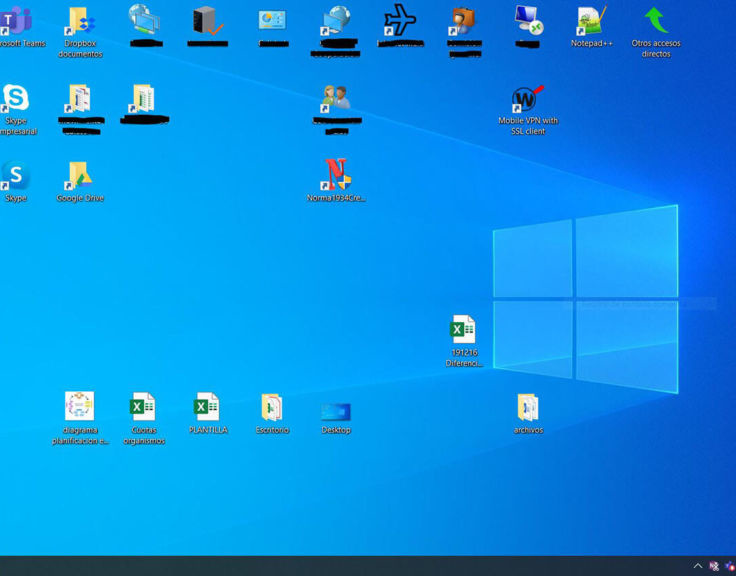 В конце каждого сеанса рабочий стол возвращается в исходное состояние.
В конце каждого сеанса рабочий стол возвращается в исходное состояние.
Основным преимуществом непостоянного настольного подхода является то, что он требует меньше места для хранения.
Преимущества виртуальных рабочих столов
Виртуальный рабочий стол защищен и изолирован, что является самым большим преимуществом технологии. Все данные, хранящиеся на виртуальном рабочем столе, фактически находятся на сервере или в облаке, а не на самой конечной точке, что значительно снижает угрозу, связанную с потерей или кражей устройств.
Изоляция
также делает виртуальные рабочие столы идеальными для тестирования приложений. Разработчики часто используют виртуализацию для запуска нескольких рабочих столов на одной конечной точке специально для этой цели. Таким образом, если изменение кода приведет к сбою приложения или всей операционной системы или возникнут другие непредвиденные последствия, оно не повлияет на основной рабочий стол разработчика или производственную среду в целом.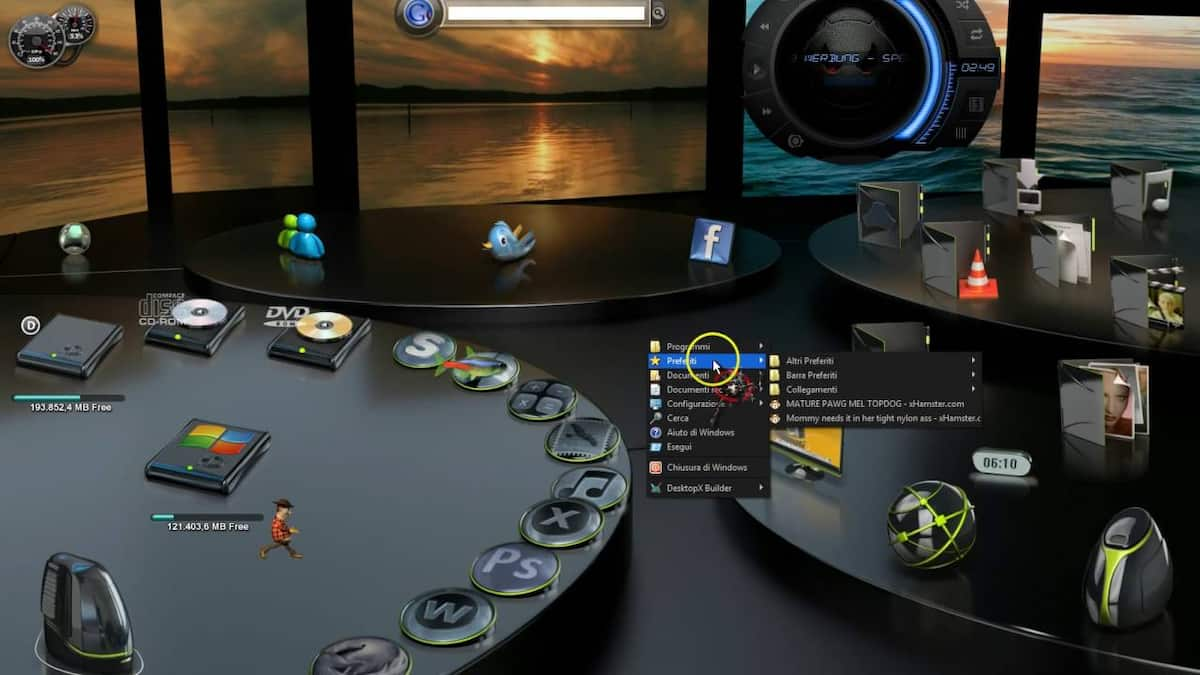
Другие преимущества виртуальных рабочих столов зависят от используемых технологий.
VDI, DaaS и RDS предоставляют организациям возможность сэкономить на оборудовании конечных точек. Большая часть вычислительной мощности, необходимой для запуска виртуальных рабочих столов в этих сценариях, приходится на центр обработки данных или в облако, поэтому нет необходимости покупать высокопроизводительные ПК. Однако затраты на развертывание, обслуживание и лицензирование виртуальных рабочих столов могут перевесить это преимущество.
Последнее обновление: октябрь 2021 г.
Продолжить чтение О виртуальном рабочем столе
- Сравнение WVD, VDI и RDS
- Как поставщики виртуальных рабочих столов поддерживают конечные точки тонких клиентов
- Брайан Мэдден оценивает постоянные и непостоянные рабочие столы
- Должны ли вы придерживаться физических рабочих столов или использовать виртуальные?
- Как Виртуальный рабочий стол Azure может работать под управлением Windows 7, 10 и 11
Копните глубже в стратегии виртуальных и удаленных рабочих столов
Сравнение функций программного обеспечения Citrix и VMware VDI
Автор: Крис Твист
8 ключевых рекомендаций по развертыванию VDI
Автор: Брайен Поузи
VDI и RDS: в чем разница?
Автор: Джон Пауэрс
Сравнение постоянных и непостоянных VDI
Автор: Алисса Провацца
Корпоративный настольный компьютер
-
Рынок корпоративных конечных устройств приближается к 2023 годуСовременные корпоративные организации могут выбирать из множества вариантов на рынке конечных устройств.
 Узнайте о некоторых основных …
Узнайте о некоторых основных … -
Как контролировать файлы Windows и какие инструменты использоватьМониторинг файлов в системах Windows имеет решающее значение для обнаружения подозрительных действий, но существует так много файлов и папок, которые необходимо хранить…
-
Как Microsoft Loop повлияет на службу Microsoft 365Хотя Microsoft Loop еще не является общедоступным, Microsoft опубликовала подробную информацию о том, как Loop может соединять пользователей и проекты…
Облачные вычисления
-
Развертывание Azure Key Vault и управление им с помощью TerraformTerraform управляет ресурсами с помощью файлов конфигурации на облачных платформах. Следуйте этому пошаговому руководству, чтобы узнать, как …
-
6 разработчиков вариантов PaaS с открытым исходным кодом, о которых следует знать в 2023 годуPaaS с открытым исходным кодом — хороший вариант для разработчиков, которым нужен контроль над хостингом приложений и упрощенное развертывание приложений, но не.



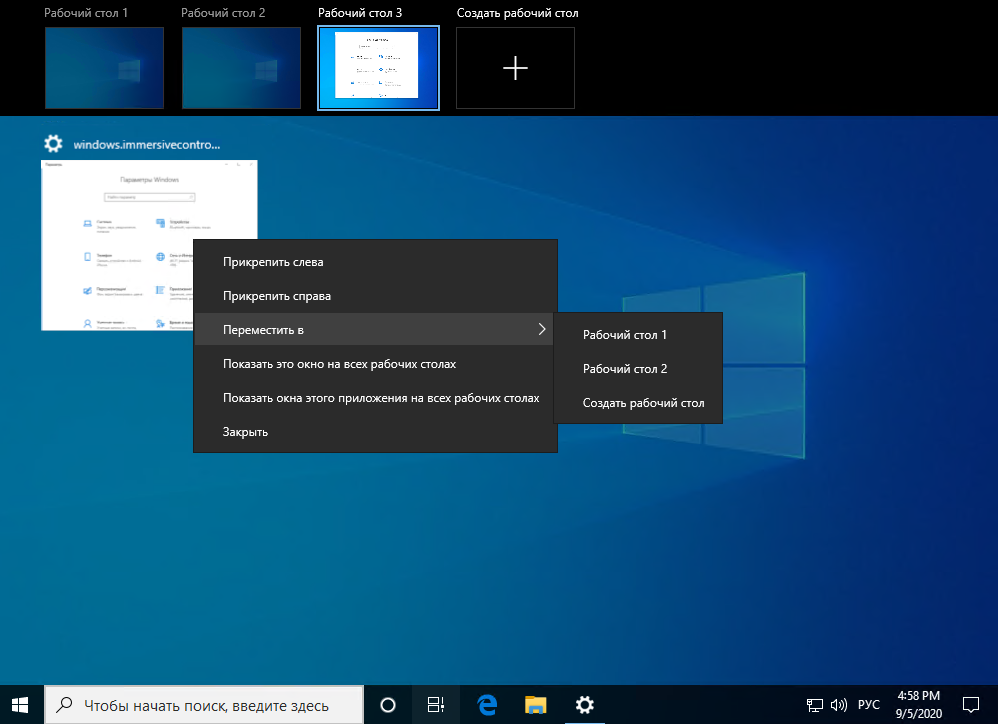
 Настройка станций для системы Служб MultiPoint. Дополнительные сведения см. в разделе «Подключение дополнительных станций к службам MultiPoint».
Настройка станций для системы Служб MultiPoint. Дополнительные сведения см. в разделе «Подключение дополнительных станций к службам MultiPoint».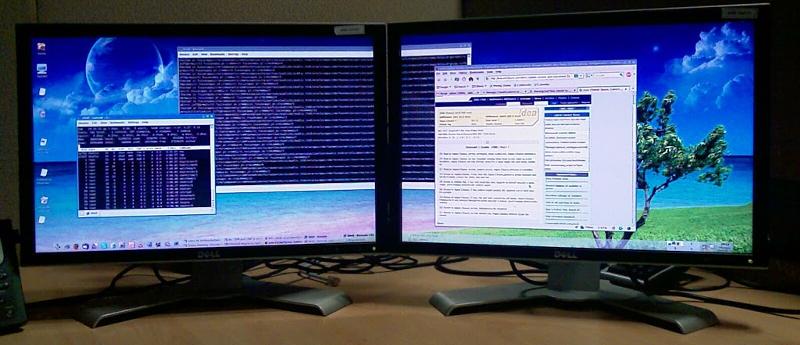

 Эту учетную запись можно использовать для входа в шаблон и всех станций виртуальных рабочих столов, созданных на основе шаблона.
Эту учетную запись можно использовать для входа в шаблон и всех станций виртуальных рабочих столов, созданных на основе шаблона.

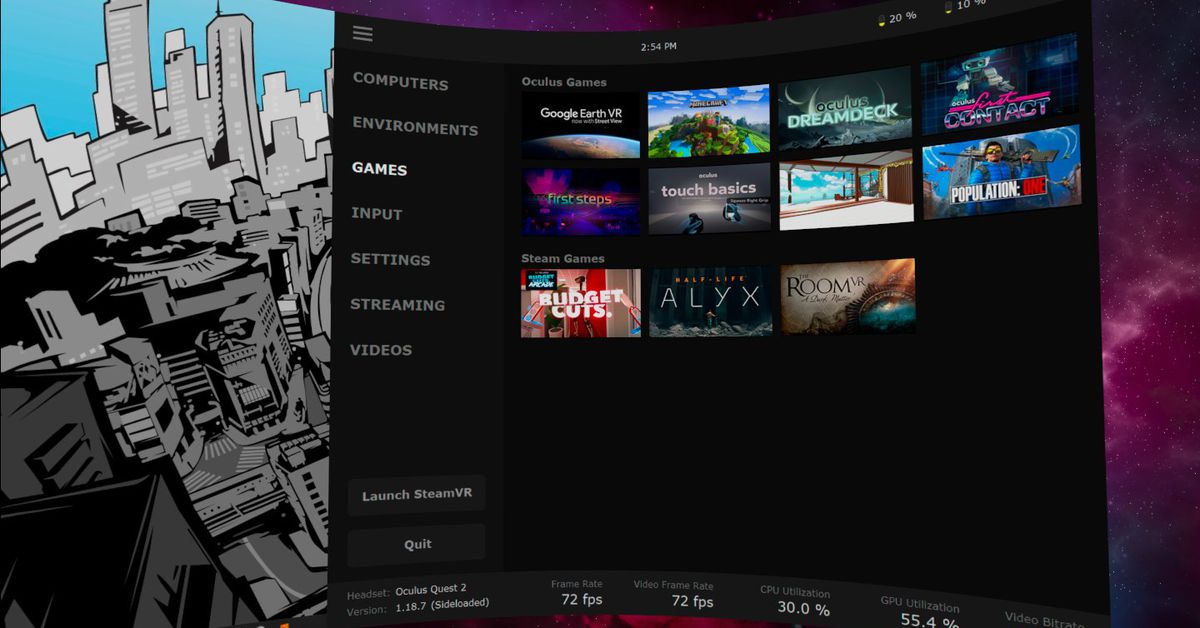

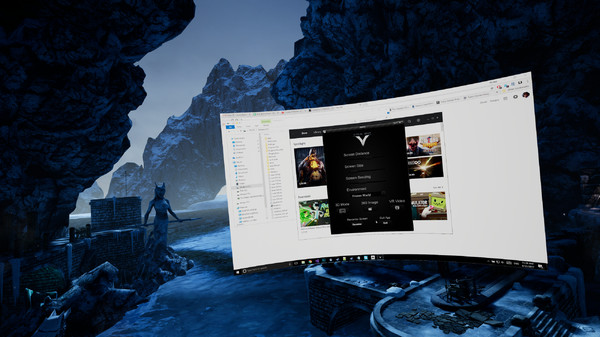
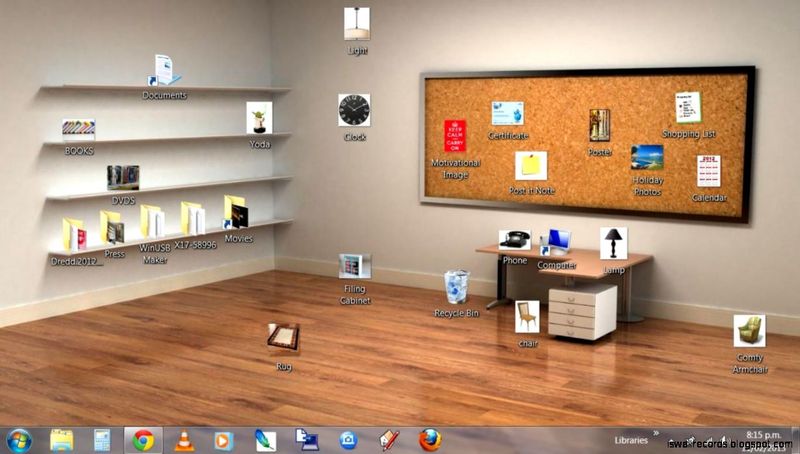
 Теперь, чтобы получить тот же уровень обслуживания, им нужен только виртуальный рабочий стол Azure и устройство с веб-браузером».
Теперь, чтобы получить тот же уровень обслуживания, им нужен только виртуальный рабочий стол Azure и устройство с веб-браузером».
 Узнайте о некоторых основных …
Узнайте о некоторых основных …